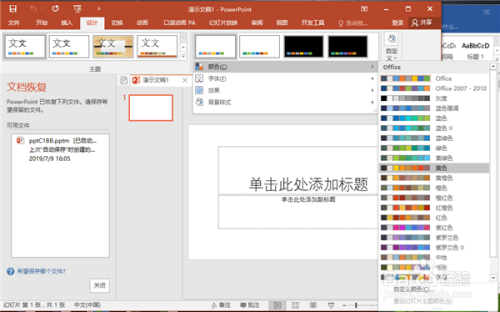- ppt背景图片淡雅:国外高楼耸立的现代化城市与桥梁PPT背景图片
- ppt中插入图表:23张白色动态商务PPT图表合集
- 工作总结ppt素材:三张水彩男孩PPT素材下载
- ppt图表坐标轴:一张彩色实用的PPT甘特图模板下载
下面的是PPT教程网给你带来的相关内容:
ppt背景图片怎么全部更换:PPT背景图怎么换?学会这两招就够了
大家在日常工作中都会看到一些PPT添加了背景图,这些 PPT看起来很精美、很高大上。相对而言,我们的PPT背景图看起来就没那么的高大上。那么如果我们想换掉PPT背景图,该怎么呢?大家不妨试试这两种方法,真的很简单的。
一、填充图片形状
1、点击进入“插入”界面,然后点击“形状”选择“矩形”。然后在幻灯片中插入一个矩形,将矩形调整至与幻灯片一致大小。
2、然后在“绘图工具”的“格式”中,点击“形状填充”。然后点击菜单栏中的“图片”,将图片添加进去就可以了。

3、然后移动形状,将幻灯片中的文字重新复制粘贴到形状中。然后删除多余的文本框,调整形状和文字的位置就可以了。
二、填充背景图片
1、在“设计”界面中,点击“自定义”。然后点击“设置背景格式”进入设置界面。
2、然后在“设置背景格式”的“插入图片来自”中点击“文件”,插入图片就可以了。
3、接着在“透明度”中调整图片透明度,然后点击“应用到全部”就可以了。
小结:
第一种方法将形状填充为图片,适用于单张幻灯片换背景图。
第二种方法重新插入背景图片,适用于整个PPT换背景图。
大家可以根据自己的需要选择适合自己的方法ppt背景图片怎么全部更换ppt背景图片怎么全部更换:PPT背景图怎么换?学会这两招就够了,那么这两种换PPT背景图的方法大家都学会了吗?希望这两种方法能够帮助到大家。
感谢你支持pptjcw.com网,我们将努力持续给你带路更多优秀实用教程!
上一篇:ppt课件制作:你有一份PPT课件制作指南,请查收 下一篇:ppt怎么让图片一张一张出来:幻灯片怎么让图片一个一个出来(幻灯片图片怎么一个个出来)
郑重声明:本文版权归原作者所有,转载文章仅为传播更多信息之目的,如作者信息标记有误,请第一时间联系我们修改或删除,多谢。